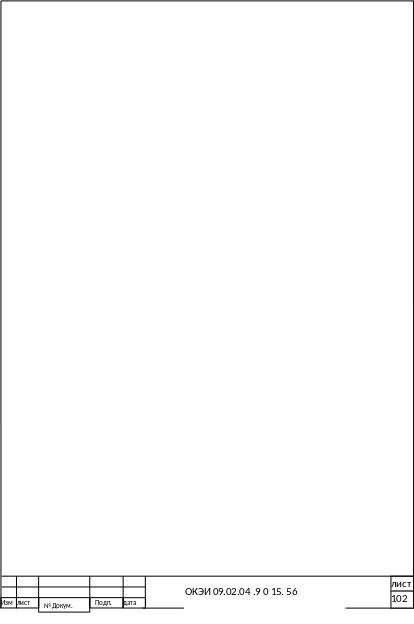- •Государственное автономное профессиональное образовательное учреждение «оренбургский колледж экономики и информатики» (гапоу «окэи»)
- •Лабораторная работа№1 Тема: Создание и обработка документов с помощью текстового процессора. Цель работы
- •Задание №1.
- •Задание №2.
- •Уровень сложности
- •Создать документ Ввести список дел на неделю содержащий не менее десяти пунктов. Пронумеровать римскими цифрами.
- •Лабораторная работа№2 Тема: Создание и обработка документов с помощью табличного процессора.
- •Тема: Создание и обработка элементарных таблиц Excel.
- •Ввод данных и корректировка информации в электронной таблице.
- •Абсолютная и относительная адресация. Функции ms excel.
- •Лабораторная №3 Тема: База данных в ms excel. Сортировка. Фильтрация. Итоги. Консолидация.
- •Лабораторная работа № 3.
- •1 Уровень сложности
- •2 Уровень сложности.
- •Лабораторная работа № 4 Тема: «Освоение обработки данных с помощью субд»
- •Сохраняем её
- •Лабораторная работа № 5 «Создание публикаций»
- •1 Уровень сложности:
- •2 Уровень сложности
- •3 Уровень сложности
- •Лабораторная работа № 6
- •Дом с приведениями
- •Лабораторная работа № 7 Тема: «Архивация данных»
- •Лабораторная работа №8 Тема: Освоение основных операций с файлами и каталогами в Far Manager
- •Лабораторная работа №9 Тема: Освоение основных операций с файлами и каталогами в Windows.
- •Лабораторная работа №10
- •Лабораторная работа № 11 Тема: «Изучение и применение системных утилит для настройки и обслуживания диагностики эвм»
- •Лабораторная работа №13 Тема: «Сети»
- •Лабораторная работа №14
- •Лабораторная работа №15 Установка сканера. Работа с программами распознавания текста.
Лабораторная работа № 6
Тема: «Освоение работы по обработке векторных изображений»
Снеговик
Выберите инструмент Ellipse Tool (Эллипс) и нарисуйте окружность, нажав клавишу Ctrl для получения круга, а не эллипса

 2.
Скопируйте окружность (для этого объект
надо выделить, нажав на него инструментом
Pick Tool (Указатель) и выбрав пункт меню
Edit/Copy)
3. Вставьте объект (Edit/Paste)
4.
При помощи Указателя переместите
окружность вверх и уменьшите ее размер
5. Сделайте еще одну окружность и
переместите ее наверх (это будет
голова)
6. Можете немного сплюснуть
окружности (для этого надо выделить
объект и переместить верхний или нижний
маркер)
7. Раскрасьте окружности (для
этого надо выделить объект и выбрать
нужный цвет на панели цветов (правый
край экрана) или выбрать инструмент
Fill Tool (Заливка))
8. Создайте еще эллипс
(глаз), скопируйте и переместите его
9.
Раскрасьте глаза черным цветом
10.
Выберите инструмент Polygon Tool (Многоугольник).
На панели свойств этого инструмента
установите количество углов равное
3.
2.
Скопируйте окружность (для этого объект
надо выделить, нажав на него инструментом
Pick Tool (Указатель) и выбрав пункт меню
Edit/Copy)
3. Вставьте объект (Edit/Paste)
4.
При помощи Указателя переместите
окружность вверх и уменьшите ее размер
5. Сделайте еще одну окружность и
переместите ее наверх (это будет
голова)
6. Можете немного сплюснуть
окружности (для этого надо выделить
объект и переместить верхний или нижний
маркер)
7. Раскрасьте окружности (для
этого надо выделить объект и выбрать
нужный цвет на панели цветов (правый
край экрана) или выбрать инструмент
Fill Tool (Заливка))
8. Создайте еще эллипс
(глаз), скопируйте и переместите его
9.
Раскрасьте глаза черным цветом
10.
Выберите инструмент Polygon Tool (Многоугольник).
На панели свойств этого инструмента
установите количество углов равное
3.
 11.
Закрасьте нос оранжевым цветом
12.
Переместите нос на место и поверните
его (поворот объекта осуществляется
двойным щелчком на объекте)
13. Выберите
инструмент Ellipse Tool (Эллипс) и нарисуйте
небольшой эллипс (будущий рот)
14.
Закрасьте его красным цветом
15.
Нарисуйте прямоугольник
16. Преобразуйте
в кривые (щ.п.к.м. Convert to curve)
17. Выберите
инструмент Форма и расширьте им нижнюю
линию
18. Раскрасьте ведро
19.
Переместите его (инструмент Pick Tool ) на
голову снеговика
20. Выберите инструмент
Freehand Tool (Свободная рука) и нарисуйте
руки и метлу. Установите нужную ширину
линию (нажав клавишу F12 или выбрав панель
свойств этого инструмента)
21. Дорисуйте
с помощью эллипсов ноги и пуговицы
11.
Закрасьте нос оранжевым цветом
12.
Переместите нос на место и поверните
его (поворот объекта осуществляется
двойным щелчком на объекте)
13. Выберите
инструмент Ellipse Tool (Эллипс) и нарисуйте
небольшой эллипс (будущий рот)
14.
Закрасьте его красным цветом
15.
Нарисуйте прямоугольник
16. Преобразуйте
в кривые (щ.п.к.м. Convert to curve)
17. Выберите
инструмент Форма и расширьте им нижнюю
линию
18. Раскрасьте ведро
19.
Переместите его (инструмент Pick Tool ) на
голову снеговика
20. Выберите инструмент
Freehand Tool (Свободная рука) и нарисуйте
руки и метлу. Установите нужную ширину
линию (нажав клавишу F12 или выбрав панель
свойств этого инструмента)
21. Дорисуйте
с помощью эллипсов ноги и пуговицы
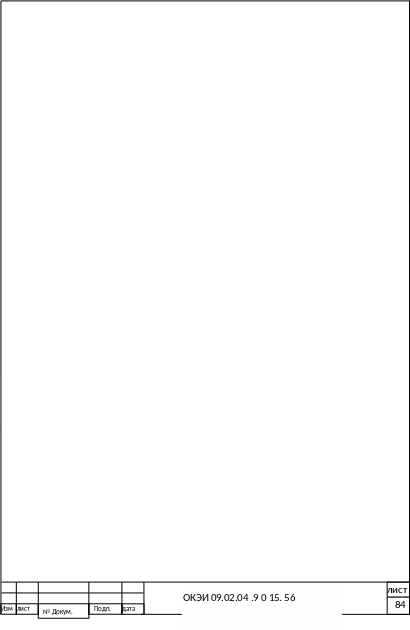

Дом с приведениями
Выберите инструмент Прямоугольник (Rectangle Tool) и нарисуйте основу дома
 2.
Закрасьте его с помощью текстуры (Fill
Tool\Texture Fill Dialog)
2.
Закрасьте его с помощью текстуры (Fill
Tool\Texture Fill Dialog)
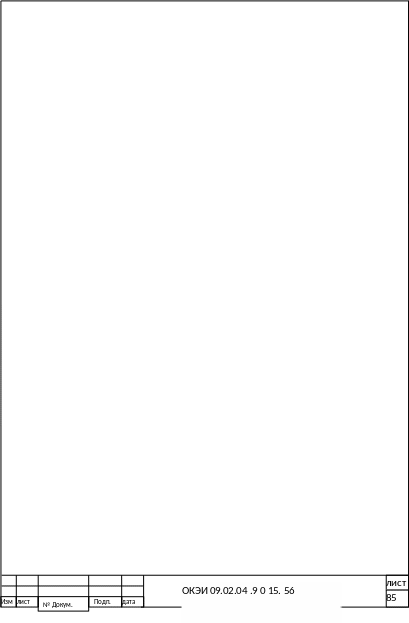

 3.
Нарисуйте крышу (инструмент Polygon Tool,
количество вершин установите равное
3)
4. Закрасьте ее с помощью инструмента
Fill Tool\Pattern Fill Dialog
3.
Нарисуйте крышу (инструмент Polygon Tool,
количество вершин установите равное
3)
4. Закрасьте ее с помощью инструмента
Fill Tool\Pattern Fill Dialog
 5.
Нарисуйте трубу с помощью прямоугольника
и закрасьте его
6. Поместите его на
место. Если объект должен располагаться
за или перед другим (частично или
полностью) надо щ.п.к.м. на нем и выбрать
вкладку Order и нужное положение
5.
Нарисуйте трубу с помощью прямоугольника
и закрасьте его
6. Поместите его на
место. Если объект должен располагаться
за или перед другим (частично или
полностью) надо щ.п.к.м. на нем и выбрать
вкладку Order и нужное положение
7. С помощью инструмента Rectangle Tool (прямоугольник) нарисуйте дверь и окно. Для выделения группы объектов надо последовательно щелкнуть по ним мышью при нажатой клавише Shift. Для создания одного объекта из нескольких их надо выделить и нажать Ctrl+G (группировка). Обратное преобразование выполняется нажатием клавиш Ctrl+U. 8. Нарисуйте прямоугольник во весь лист и залейте его градиентной заливкой Fill Tool\ Fountain Fill Dialog или клавиша F11. 9. Переместите заливку на задний план (см. п 6) 10. Выберите инструмент Artistic Media (Художественная кисть) 11. На панели свойств этого инструмента включите пиктограмму Распылитель (Sprayer), выберите подходящие кисти и нанесите рисунок на лист
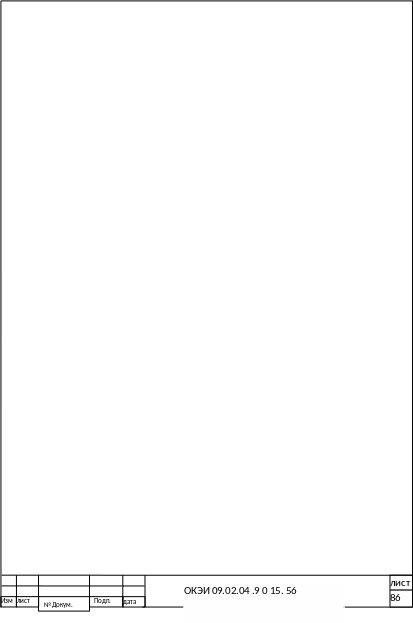

Монитор
1. Рисуем два прямоугольника инструментом «Прямоугольник» С помощью инструмента Форма (Shape Tool) закругляем у них углы, потянув за любой угол прямоугольника. 3. Малый прямоугольник заливаем 100%Black и делаем контур 1,4 с цветом 30% Black
|
|
|
|
Панель свойств объекта Object Properties можно открыть выполнив Window/ Dockers/ Properties У большого прямоугольника делаем контур, как и у малого и заливаем Линейной заливкой.
|
|
|
|
|
Делаем подставку. Рисуем прямоугольник
и эллипс.
 5.
Выделяем их и на панели свойств нажимаем
«Объединить» (Weld).
6. Объединенную
фигуру заливаем 100%Black и убираем контур.
Рисуем еще один эллипс.
5.
Выделяем их и на панели свойств нажимаем
«Объединить» (Weld).
6. Объединенную
фигуру заливаем 100%Black и убираем контур.
Рисуем еще один эллипс.
 7.
Заливаем его Конической заливкой
(Fountain Fill) в свойствах объекта
8. Помещаем
эллипс за объединенную фигуру, т.е.
щ.п.к.м. по эллипсу, выбираем в появившемся
меню Порядок – Сзади (Order/Behind). Когда
появится жирная черная стрелка, нажимаем
по объединенной фигуре.
9. Для создания
текста выберите инструмент Text Tool, на
панели свойств установите тип и размер
шрифта.
10. Залейте текст 80%Black
11.
Скопируйте текст и сместите его немного
по отношению к оригиналу.
12. Выберите
верхний текст и нажмите клавишу F11.
Установите линейный градиент с переходом
50%Black – Wheat - 50%Black
13. Объедините два
текстовых слоя (выделите их, щ.п.к.м. и
выберите Group).
14. Переместите текст
на место
15. Нарисуйте маленькую
окружность и залейте ее круговой заливкой
(F11/Radial), удалите линию (на панели свойств
Object Properties выберите толщину линии None).
7.
Заливаем его Конической заливкой
(Fountain Fill) в свойствах объекта
8. Помещаем
эллипс за объединенную фигуру, т.е.
щ.п.к.м. по эллипсу, выбираем в появившемся
меню Порядок – Сзади (Order/Behind). Когда
появится жирная черная стрелка, нажимаем
по объединенной фигуре.
9. Для создания
текста выберите инструмент Text Tool, на
панели свойств установите тип и размер
шрифта.
10. Залейте текст 80%Black
11.
Скопируйте текст и сместите его немного
по отношению к оригиналу.
12. Выберите
верхний текст и нажмите клавишу F11.
Установите линейный градиент с переходом
50%Black – Wheat - 50%Black
13. Объедините два
текстовых слоя (выделите их, щ.п.к.м. и
выберите Group).
14. Переместите текст
на место
15. Нарисуйте маленькую
окружность и залейте ее круговой заливкой
(F11/Radial), удалите линию (на панели свойств
Object Properties выберите толщину линии None).

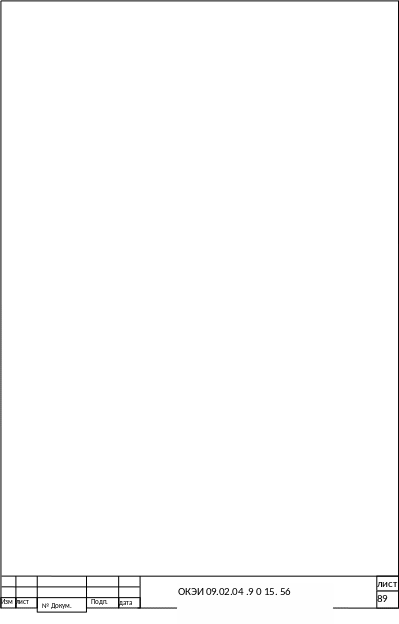

2 уровень сложности
Сердечко
1.
Создайте новый документ
2. Выберите
инструмент Эллипс и нарисуйте окружность
(держите нажатой клавишу Shift)
3.
Преобразуйте объект в кривые (щпкм\Convert
to curve)
4. Инструментом Форма (Shape Tool)
выделите верхнюю и нижнюю точку окружности
и потяните их вниз для образования
заготовки сердечка
 5.
Инструментом Форма выберите правую
точку заготовки и на панели свойств
этого инструмента выберите тип точки
(Make node Smooth)и подкорректируйте форму
сердечка
5.
Инструментом Форма выберите правую
точку заготовки и на панели свойств
этого инструмента выберите тип точки
(Make node Smooth)и подкорректируйте форму
сердечка
 6.
Повторите п.5 для левой точки заготовки
7.
Для верхней и нижней точки установите
тип (Make node a cusp) и проведите коррекцию
объекта
6.
Повторите п.5 для левой точки заготовки
7.
Для верхней и нижней точки установите
тип (Make node a cusp) и проведите коррекцию
объекта
 8.
Залейте объект красным цветом и удалите
обводку
8.
Залейте объект красным цветом и удалите
обводку
 9.
Создайте копию сердечка на второй
странице файла (щелкните на знаке + в
левом нижнем углу окна)
9.
Создайте копию сердечка на второй
странице файла (щелкните на знаке + в
левом нижнем углу окна)
![]() 10.
Выберите инструмент Интерактивное
выдавливание (Interactive Extrude Tool) и придайте
сердечку объем. На панели свойств этого
инструмента установите подходящие
значения типа выдавливания, глубины
выдавливания и типа освещения.
10.
Выберите инструмент Интерактивное
выдавливание (Interactive Extrude Tool) и придайте
сердечку объем. На панели свойств этого
инструмента установите подходящие
значения типа выдавливания, глубины
выдавливания и типа освещения.
![]()
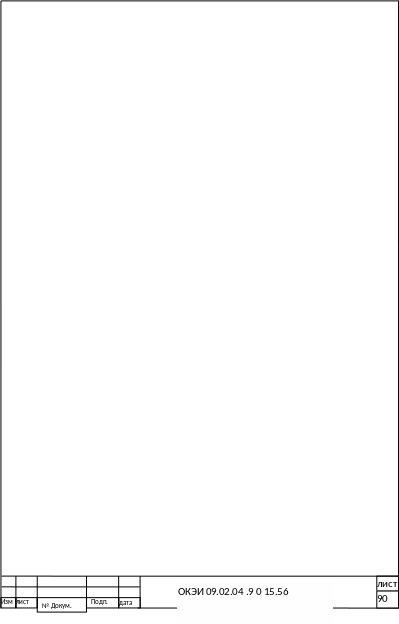
 11.
Создайте фоновую заливку (не забудьте
нарисовать прямоугольник, т.к. заливаются
только замкнутые области и нажать
клавишу F11 для вызова диалогового окна
заливок)
12. Нарисуйте стрелу и несколько
капель крови
11.
Создайте фоновую заливку (не забудьте
нарисовать прямоугольник, т.к. заливаются
только замкнутые области и нажать
клавишу F11 для вызова диалогового окна
заливок)
12. Нарисуйте стрелу и несколько
капель крови


Эффект перетекания
1.
Создайте новую страницу
2. Нарисуйте
желтый прямоугольник и синий круг
(уберите обводку с обоих контуров)
3.
Выберите инструмент Перетекание и
укажите последовательность перетекания
от прямоугольника к окружности. В
свойствах данного инструмента установите
нужное количество промежуточных объектов
(4-6)

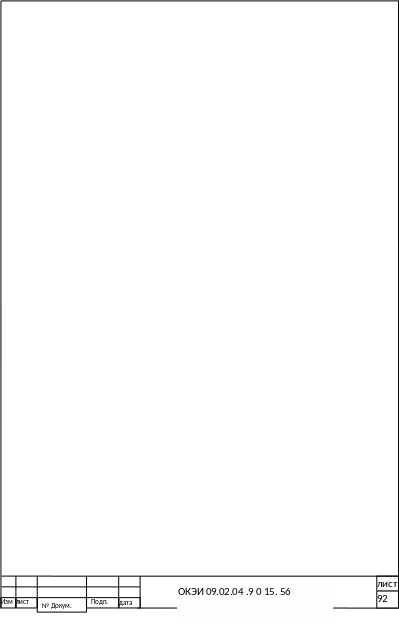

Эффект перетекания
1.
Создайте новую страницу
2. Нарисуйте
желтый прямоугольник и синий круг
(уберите обводку с обоих контуров)
3.
Выберите инструмент Перетекание и
укажите последовательность перетекания
от прямоугольника к окружности. В
свойствах данного инструмента установите
нужное количество промежуточных объектов
(4-6)
 5.
Примените инструмент Interactive contour tool
(Интерактивный контур) с соответствующими
настройками свойств данного инструмента
5.
Примените инструмент Interactive contour tool
(Интерактивный контур) с соответствующими
настройками свойств данного инструмента

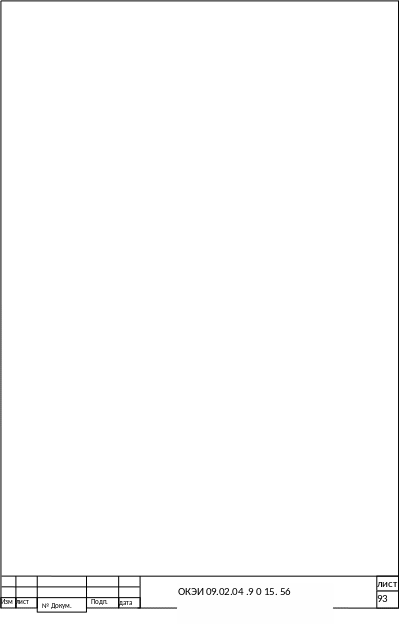

Книга
Выберите инструмент Звезда (Star) и нарисуйте звезду с 30 лучами (при нажатой клавише Ctrl) и стяните ее к центру
 2.
Скопируйте звезду и поверните копию
на 200 (угол поворота указывается на
панели свойств инструмента)
3.
Повторите пункт 2 с углом поворота
400.
2.
Скопируйте звезду и поверните копию
на 200 (угол поворота указывается на
панели свойств инструмента)
3.
Повторите пункт 2 с углом поворота
400.

 4.
Выберите инструмент Ластик (Eraser tool) и
удалите ненужную часть книги. Совет:
устанавливайте ластик на краешек
страницы и протягивайте его к середине
4.
Выберите инструмент Ластик (Eraser tool) и
удалите ненужную часть книги. Совет:
устанавливайте ластик на краешек
страницы и протягивайте его к середине
 5.
Закрасьте объекты белым цветом
6.
Добавьте объем инструментом Интерактивный
объем (Interactive Extrude tool)
5.
Закрасьте объекты белым цветом
6.
Добавьте объем инструментом Интерактивный
объем (Interactive Extrude tool)
 7.
Установите освещение объекта
7.
Установите освещение объекта
 8.
Для рисования корешка выберите инструмент
прямоугольник и нарисуйте фигуру по
длине книги.
9. Преобразуйте
прямоугольник в кривые
10. Выберите
инструмент Форма (Shape tool) и перетяните
узловые точки на края страничек. Добавляя
дополнительные узловые точки и изменяя
их тип, нарисуйте корешок книги.
11.
Закрасьте его и удалите обводку.
8.
Для рисования корешка выберите инструмент
прямоугольник и нарисуйте фигуру по
длине книги.
9. Преобразуйте
прямоугольник в кривые
10. Выберите
инструмент Форма (Shape tool) и перетяните
узловые точки на края страничек. Добавляя
дополнительные узловые точки и изменяя
их тип, нарисуйте корешок книги.
11.
Закрасьте его и удалите обводку.
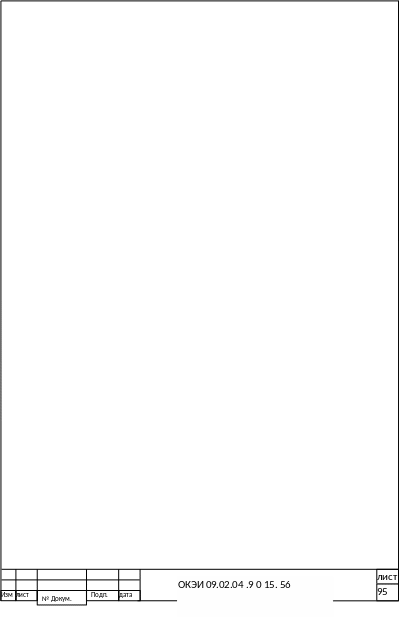

Крышечка
1.
Нарисуйте окружность инструментом
Ellipse Tool (Эллипс) (при нажатой клавише
Ctrl)
2. Выберите инструмент Star Tool
(Звезда).
 В
настройках выбираем 24-конечную
звезду.
В
настройках выбираем 24-конечную
звезду.
![]() 3.
Расположите ее так, чтобы вершины немного
выступали за границы окружности.
3.
Расположите ее так, чтобы вершины немного
выступали за границы окружности.
 4.
Выберите оба объекта и нажмите Weld
(Объединить).
4.
Выберите оба объекта и нажмите Weld
(Объединить).
 5.
Нарисуйте еще две окружности. Для того,
чтобы расположить их по центру выделите
все три объекта и на панели свойств
инструмента выберите пиктограмму Align
and Distribute.
5.
Нарисуйте еще две окружности. Для того,
чтобы расположить их по центру выделите
все три объекта и на панели свойств
инструмента выберите пиктограмму Align
and Distribute.
 Установите
следующие значения выравнивания
Установите
следующие значения выравнивания

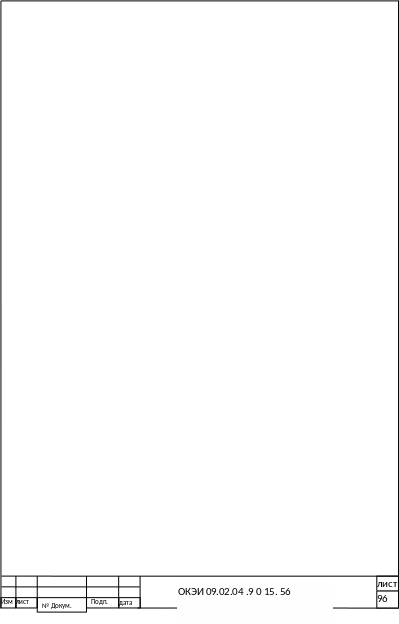
 7.Самый
дальний объект окрашиваем в 70% Black.
Средний объект делаем оранжевым, а
верхнюю окружность заливаем градиентной
заливкой.
8. Удалите контур со всех
объектов
9. На панели инструментов
выбираем Interactive Blend Tool (Интерактивное
перетекание).
7.Самый
дальний объект окрашиваем в 70% Black.
Средний объект делаем оранжевым, а
верхнюю окружность заливаем градиентной
заливкой.
8. Удалите контур со всех
объектов
9. На панели инструментов
выбираем Interactive Blend Tool (Интерактивное
перетекание).
 10.
Делаем плавный переход сначала между
дальним и средним объектом. Затем между
средним и ближним объектом.
10.
Делаем плавный переход сначала между
дальним и средним объектом. Затем между
средним и ближним объектом.
 11.
Для создания бликов рисуем два объекта
произвольной формы, один внизу, другой
ниже и закрашиваем их в белый цвет. Можно
нарисовать эллипсы, перевести их в
кривые и подредактировать с помощью
инструмента Shape Tool
12. Примените
инструмент Blend Tool (Интерактивная
прозрачность) к бликам.
13. Выберите
инструмент Text и добавьте надпись
11.
Для создания бликов рисуем два объекта
произвольной формы, один внизу, другой
ниже и закрашиваем их в белый цвет. Можно
нарисовать эллипсы, перевести их в
кривые и подредактировать с помощью
инструмента Shape Tool
12. Примените
инструмент Blend Tool (Интерактивная
прозрачность) к бликам.
13. Выберите
инструмент Text и добавьте надпись
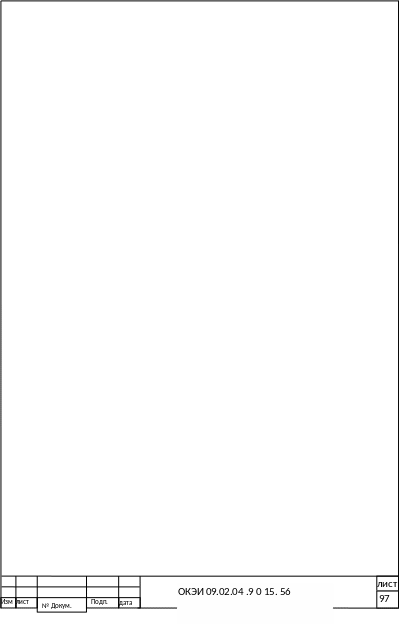

1. Создайте новый документ
2. Импортируйте
картинку из которой будем делать осколок
(File/Import)
3. Выберите инструмент Bezier
tool (кривая Безье) и нарисуйте острый
треугольник, который станет основой
осколка
 4.
Выделите треугольник инструментом Pick
и выполните команду Effects/Extrude
(Эффекты.Псевдообъем)
5. Настройте
псевдообъем (нажмите Edit). При редактировании
учтите, что в зависимости от того, коков
треугольник был изначально, значения
H и V будут изменяться: следите за тем,
чтобы не менялись пропорции
4.
Выделите треугольник инструментом Pick
и выполните команду Effects/Extrude
(Эффекты.Псевдообъем)
5. Настройте
псевдообъем (нажмите Edit). При редактировании
учтите, что в зависимости от того, коков
треугольник был изначально, значения
H и V будут изменяться: следите за тем,
чтобы не менялись пропорции
 6.
Выполните команду Arrange/Break Extrude Group apart
(Расположение. Разделить группы
псевдообъема)
7. Выделите объект и
выполните разгруппировку (Ungroup All). Должно
получиться 4 части.
8. Выделите боковые
части, залейте их голубым цветом и
удалите обводку со всех объектов
9.
Сгруппируйте объекты (выделите все и
нажмите Ctrl+G)
10. Выполните Effects/Lens
(Линза). Установите увеличение линзы в
3 раза (Magnify)
6.
Выполните команду Arrange/Break Extrude Group apart
(Расположение. Разделить группы
псевдообъема)
7. Выделите объект и
выполните разгруппировку (Ungroup All). Должно
получиться 4 части.
8. Выделите боковые
части, залейте их голубым цветом и
удалите обводку со всех объектов
9.
Сгруппируйте объекты (выделите все и
нажмите Ctrl+G)
10. Выполните Effects/Lens
(Линза). Установите увеличение линзы в
3 раза (Magnify)
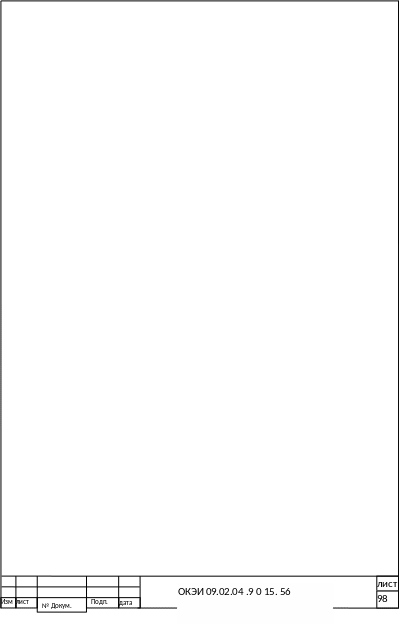


Горящая свеча
Выберите инструмент Базовые фигуры (Basic Shapes) и фигуру капли на панели свойств этого инструмента. 2. Нарисуйте каплю и создайте ее копию. 3. Уменьшите копию капли как указано на рисунке 4. Закрасьте большую каплю в желтый цвет, а маленькую в красный</br> 5. Удалите обводку с контуров
 6.
Выберите инструмент Интерактивное
перетекание (Interactive blend tool) и примените
его от маленькой капли к большой.
7.
Увеличьте количество шагов перетекания
с 20 до 150 (для создания более
6.
Выберите инструмент Интерактивное
перетекание (Interactive blend tool) и примените
его от маленькой капли к большой.
7.
Увеличьте количество шагов перетекания
с 20 до 150 (для создания более  мягкого
цветового перехода)
мягкого
цветового перехода)
 8.
Примените инструмент Interactive envelope
(Интерактивная оболочка) для придания
эффекта дуновения ветерка.
9. Для
рисования фитиля выберите инструмент
Прямоугольник и нарисуйте небольшую
фигуру.
10. Примените линейную
градиентную заливку и удалите обводку
с контура
11. Примените инструмент
Interactive envelope (Интерактивная оболочка) и
измените форму фитиля.
12. Примените
линейную прозрачность к кончику
фитиля
8.
Примените инструмент Interactive envelope
(Интерактивная оболочка) для придания
эффекта дуновения ветерка.
9. Для
рисования фитиля выберите инструмент
Прямоугольник и нарисуйте небольшую
фигуру.
10. Примените линейную
градиентную заливку и удалите обводку
с контура
11. Примените инструмент
Interactive envelope (Интерактивная оболочка) и
измените форму фитиля.
12. Примените
линейную прозрачность к кончику
фитиля
 13.
Разместите фитиль со свечой и объедините
их
14. Нарисуйте два овала и расположите
их один под другим
13.
Разместите фитиль со свечой и объедините
их
14. Нарисуйте два овала и расположите
их один под другим
 15.
Примените к овалам радиальную градиентную
заливку со следующими параметрами
15.
Примените к овалам радиальную градиентную
заливку со следующими параметрами
 16.
Примените к овалам инструмент
Интерактивное перетекание с коэффициентом
перетекания 200.
17. Соедините свечу с
пламенем
16.
Примените к овалам инструмент
Интерактивное перетекание с коэффициентом
перетекания 200.
17. Соедините свечу с
пламенем
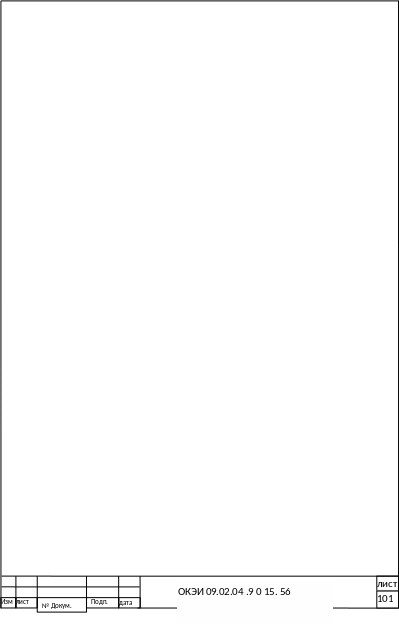 115
115